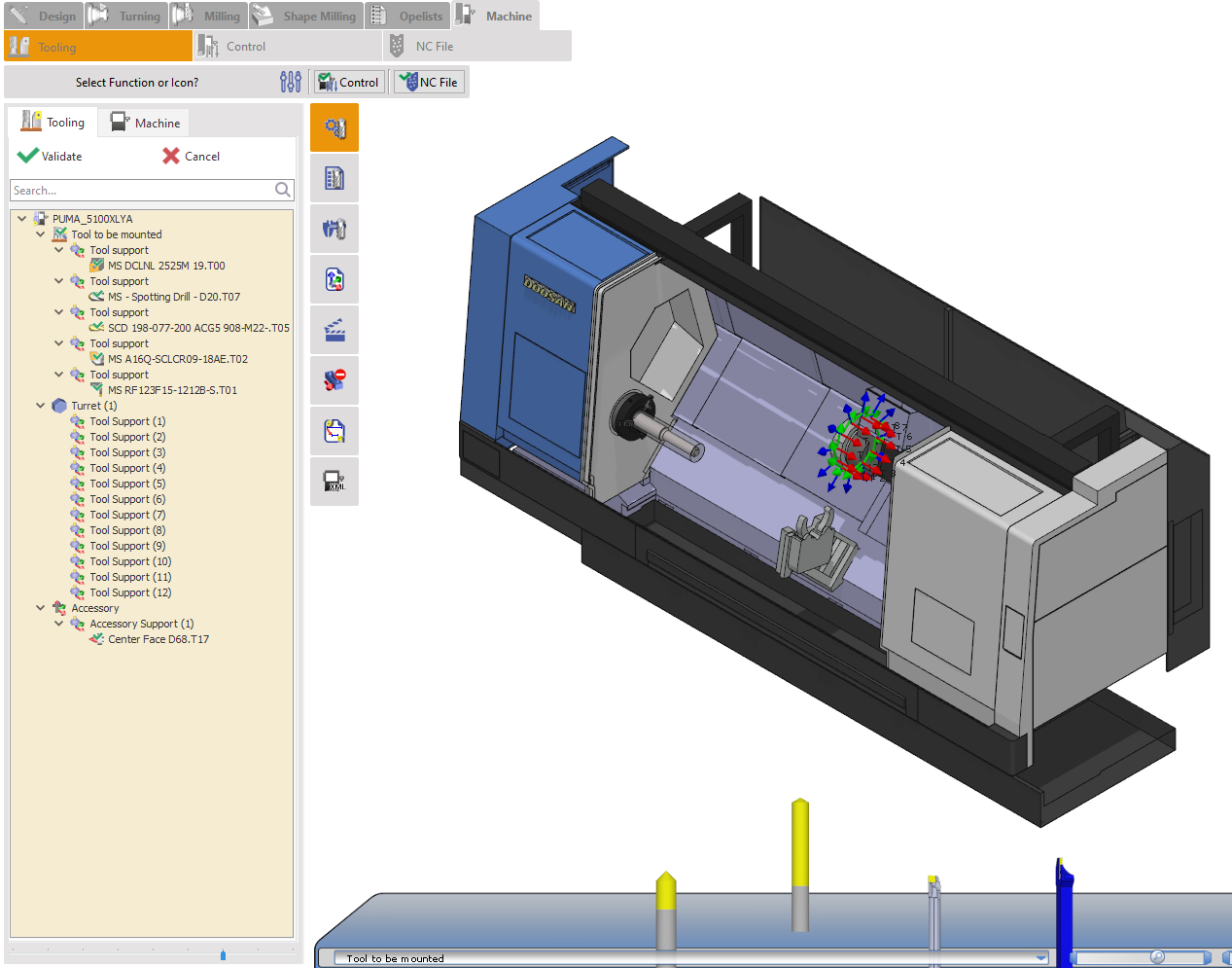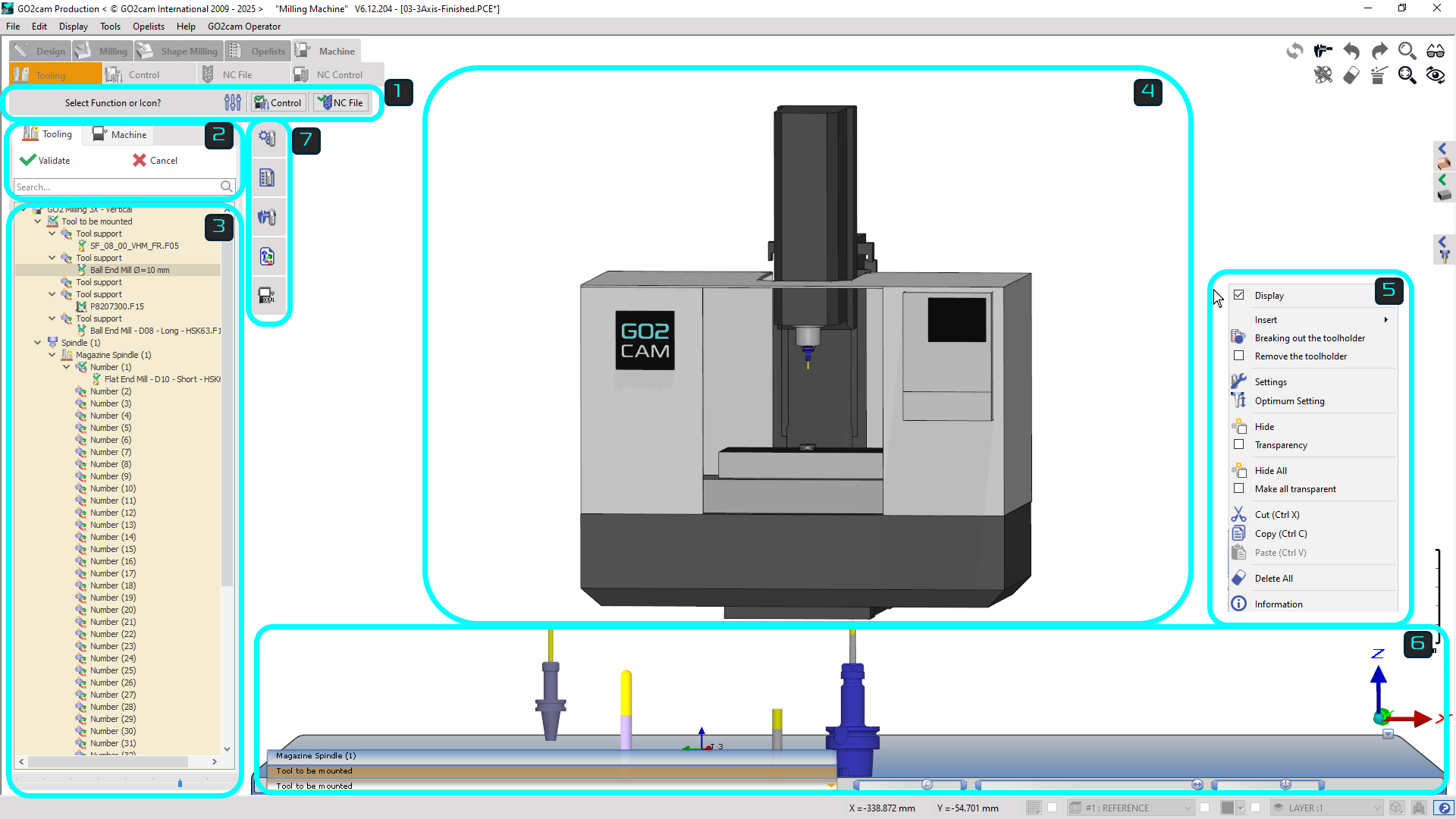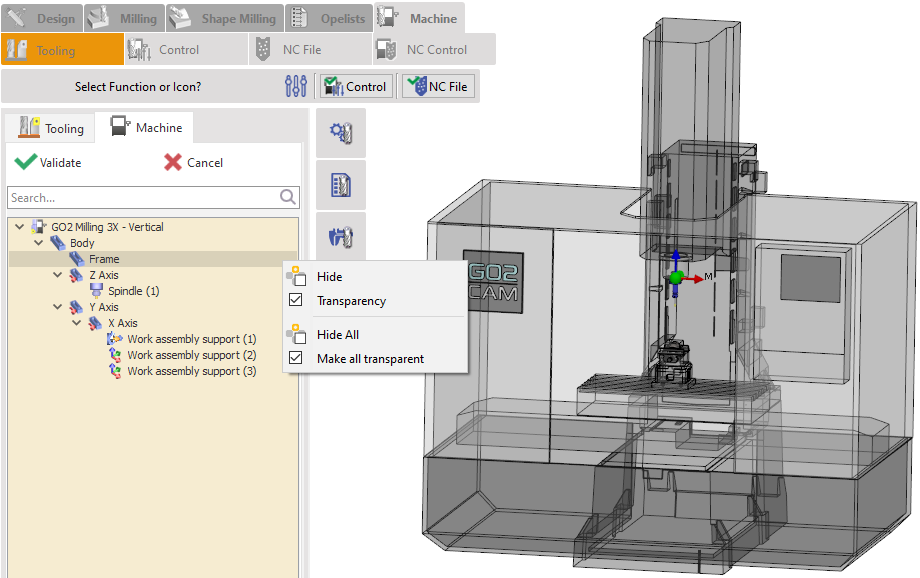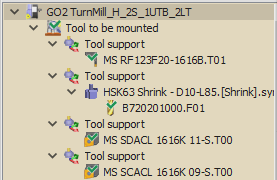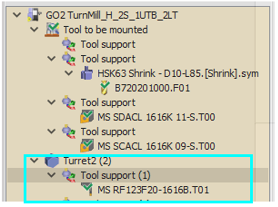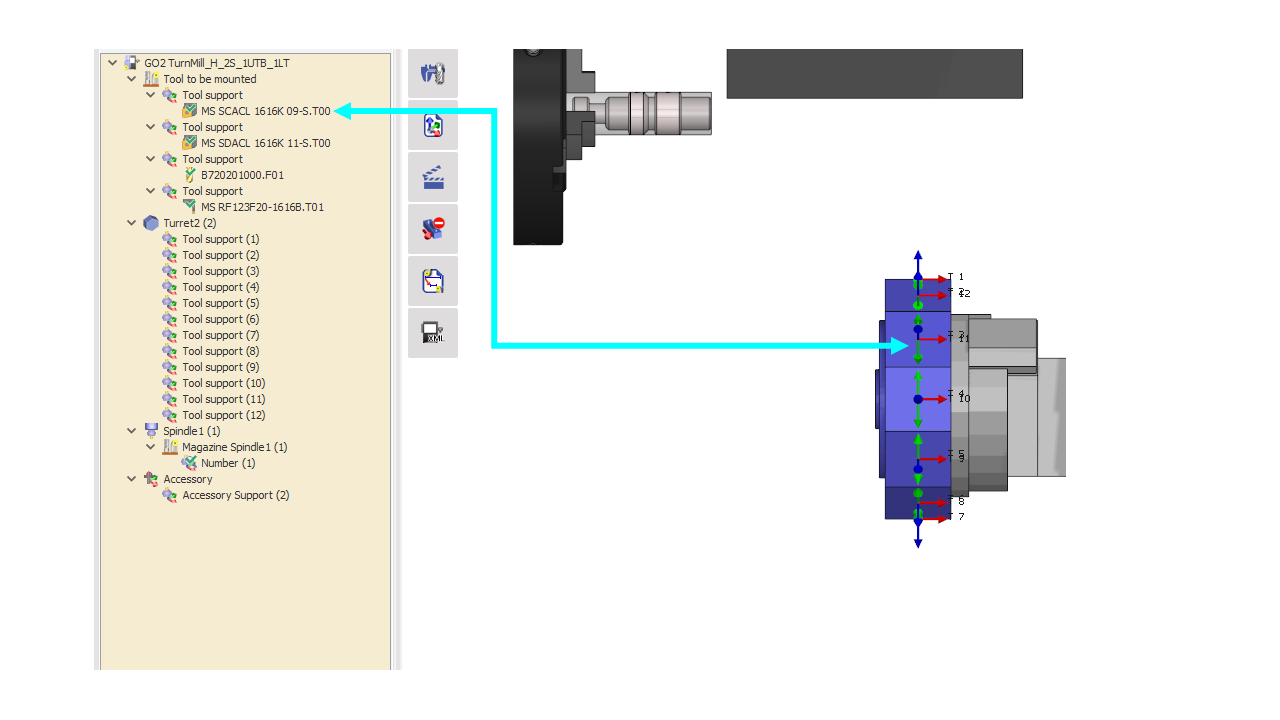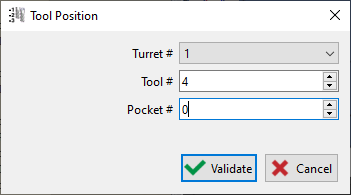소개
|
이 메뉴는 가공 시뮬레이션을 활성화하기 위해 기계 환경을 구성하는 데 사용됩니다.
공구 메뉴를 클릭하면 사용자는 공구를 설정하라는 메시지가 표시됩니다. |
|
공구 트리는 가공 프로세스에 필요한 모든 공구를 표시합니다. "장착할 공구" 아래에는 현재 장착되지 않은 공구가 있습니다. "매거진 스핀들/터릿" 아래에는 이미 장착된 공구 목록이 있는 머신의 공구 매거진이 표시됩니다. 공구를 장착하려면 공구 지원 위치에서 매거진의 적절한 포켓으로 드래그 앤 드롭합니다. 아직 정의되지 않은 공구의 경우 각 공구에 대해 공구 홀더를 삽입합니다. 머신 하위 탭에는 머신의 설정이 표시됩니다. 선택한 포켓은 공구 번호가 NC 프로그램에서 사용되는 번호와 일치하도록 실제 머신의 실제 포켓과 일치해야 합니다. |
공구 사용자 인터페이스 및 조작
|
리본: 그래픽 디스플레이, 충돌 감지, 유효성 검사 및 제어 메뉴로 이동, 유효성 검사 및 후처리기 호출에 대한 설정을 제공합니다 |
||
|
공구 트리 탭: 두 개의 탭이 있습니다. 머신의 공구에 대한 모든 설정을 위한 기본 공구 탭과 머신 구성 요소의 디스플레이 기능을 위한 머신 탭입니다. |
||
|
공구 트리: 트리에는 머신의 모든 공구 장착 축이 나열됩니다. 장착할 공구 목록과 공구를 장착할 수 있는 랙/터릿/스핀들 목록으로 구분됩니다. |
||
|
그래픽 창: 머신 및 구성 요소의 3D 모델과 상호 작용하고 수동으로 공구와 공구 홀더를 장착할 수 있는 공구 장착 축입니다. 이를 통해 설정에 대한 시각적 이해를 제공합니다. |
||
|
팝업 메뉴: 트리, 공구/공구 홀더, 머신 창 등 각 섹션에 대해 다양한 기능을 가진 다양한 팝업 메뉴를 사용할 수 있습니다. |
||
|
공구 랙: 장착할 공구 또는 이미 장착된 공구 목록의 3D 모델이 하단의 랙에 표시됩니다. 사용자는 거기에서 머신으로 공구를 드래그 앤 드롭하고, 공구 홀더를 추가하는 등의 작업을 수행할 수 있습니다. |
||
|
기능 도구 모음: 이 메뉴는 공구 및 가공 프로세스에 대한 고급 설정을 제공합니다. |
||
|
인터페이스와 기능을 설명하는 비디오를 시청하십시오. |
||
|
일반 조작 공구 환경에는 유용한 기능이 포함되어 있지만, 복잡한 3D 모델(다축 터릿과 같은)을 조작하는 것은 어려울 수 있습니다. 사용자는 필터와 마우스 컨트롤을 사용하여 모델 위치를 개선하고 시각적 장애를 피해야 합니다. |
|
|
공구 랙 조작 공구 랙은 가공 전 설정에 사용되는 3D 대화형 공구 카트입니다. 확대/축소, 회전 및 필터링을 통해 공구를 검사하고 머신 매거진에 로드된 공구만 볼 수 있습니다. 공구가 장착되면 주요 용도가 완료되므로 랙을 최소화할 수 있습니다. |
|
|
머신 트리 탭 MTE 환경에서 머신 트리 탭을 사용하면 공구 및 공구 홀더로 제한되는 공구 트리 탭과 달리 3D 머신 구성 요소를 숨기거나 표시하거나 투명하게 만들 수 있습니다. 모든 머신 구성 요소를 쉽게 액세스할 수 있도록 나열하고 정밀한 3D 조작을 위해 부품의 제한된 이동을 허용합니다. |
공구 장착 방법
MTE에서 공구를 수동으로 장착하는 방법에는 여러 가지가 있습니다.
수동으로 공구를 장착하는 방법에 대한 비디오 자습서를 보려면 여기 을 클릭하십시오.
-
공구 트리에서 드래그 앤 드롭 사용
|
공구 메뉴에는 ‘장착할 공구’ 로 표시된 섹션이 있습니다. 이 섹션의 각 공구 지원에는 장착해야 하는 공구가 포함되어 있습니다. 공구를 수동으로 장착하려면 드래그 앤 드롭 을 사용하여 ‘ 장착할 공구 ’ 섹션에서 터릿 또는 스핀들의 사용 가능한 공구 지원으로 간단히 이동합니다.
예시:
|
|
|
로 드래그 앤 드롭됩니다. 이미지 1
|
이미지 2
|
-
랙에서 터릿/스핀들로 3D 공구 드래그 앤 드롭
|
MTE 공구 인터페이스에서 하단( 표시됨 이미지 3 )에 장착 준비가 된 공구가 포함된 랙이 있습니다. 공구를 수동으로 장착하려면 3D 모델을 원하는 터릿 또는 스핀들 공구 지원으로 드래그 앤 드롭합니다. 각각은 쉽게 식별할 수 있도록 번호가 매겨진 축 시스템으로 표시됩니다. |
|
이미지 3
|
-
공구 트리에서 터릿/스핀들로 드래그 앤 드롭.
|
“장착할 공구” 섹션( 이미지 1에 표시 )에서 터릿 또는 스핀들로 직접 드래그하여 공구를 장착할 수 있습니다. 장착 프로세스는 간단합니다.
|
|
|
여기에서 MTE 머신에서 수동 공구 장착을 수행하는 다양한 방법을 보여주는 비디오를 시청할 수 있습니다. |
기능 도구 모음
머신에서 공구 설정을 용이하게 하기 위해 사용자가 사용할 수 있는 다양한 기능이 있습니다. 이러한 기능은 아래에 나열되어 있습니다.
|
이 옵션은 현재 부품에 필요한 공구를 자동으로 장착합니다. 기존 고정 공구와 정의된 공구 장착 필터를 고려합니다. |
||
|
사용된 모든 공구, 기계 상의 위치, 보정 번호 등을 명확하게 확인할 수 있습니다. |
||
|
각 공구의 유효 길이와 X, Y, Z 게이지를 쉽게 보고 수정할 수 있습니다. 전용 "게이지 Y=0" 버튼을 사용하여 모든 Y 게이지를 빠르게 0으로 설정할 수 있습니다. |
||
|
이 표에는 가공 평면 목록, 각 사이클에 사용되는 축, 가능한 회전 값이 표시됩니다. 여러 옵션이 있는 경우 버튼이 나타나 선택할 수 있습니다. |
||
|
기계 및 공구를 기반으로 사용 가능한 시나리오 목록에서 선택합니다(WanaGO 개념의 일부). |
||
|
교차하는 축을 사용하는 가공 사이클을 식별합니다. 특정 축(스핀들 또는 터릿)을 원하는 위치로 고정하여 프로그램에서 나머지 축을 사용하도록 합니다. |
||
|
동기화 |
채널별 시간 다이어그램으로 동기화를 시각화합니다. 여기에는 점유율, 스핀들 및 터릿 정보가 포함되며 사이클 간 동기화를 동적으로 설정할 수 있습니다. |
|
|
명령 편집기 |
|
팝업 메뉴
다음은 각 섹션의 팝업 메뉴에서 얻을 수 있는 매개변수입니다.
Machine pop-up
|
|
새로 만들기 |
이 옵션은 현재 스핀들 또는 터릿에 장착된 모든 공구를 제거하여 새 공구 설정으로 새로 시작할 수 있도록 합니다. |
|
|
열기 |
기존 FMO 파일 열기 |
|
|
다른 이름으로 저장 |
기계의 모든 공구 구성을 FMO 파일로 저장 |
|
|
기계 공구 할당 |
|
|
|
공구 목록 |
공구 목록 열기 |
|
|
모든 공구 홀더 삭제 |
기계의 모든 솔리드 공구 홀더 제거 |
|
|
모두 삭제 |
기계에 장착된 모든 공구와 공구 홀더 제거 |
Tool to be Mounted pop-up
|
|
표시 |
공구 랙 숨기기/표시 |
|
|
센터-투-센터 |
공구 랙의 공구 간 간격 조정 |
Tool Support pop-up
|
|
삽입 |
솔리드 또는 표준 공구 홀더를 추가할 수 있습니다. |
|
|
|
숨기기 |
3D 환경에서 선택한 공구 지지대에 부착된 공구와 공구 홀더를 숨기기/숨기기 해제 |
|
|
|
투명도 |
3D 환경에서 선택한 구성 요소를 투명하게 만듭니다 |
|
|
|
모두 숨기기 |
3D 환경에서 선택한 구성 요소 그룹 숨기기 |
|
|
|
모두 투명하게 만들기 |
3D 환경에서 선택한 구성 요소 그룹을 투명하게 만듭니다 |
|
|
|
위치 변경 |
현재 공구 지지대의 구성 요소를 기계의 다른 공구 장착 위치로 이동할 수 있습니다. 다른 터릿이나 랙, 터릿의 다른 공구 지지대 위치 또는 사용 가능한 경우 동일한 공구 지지대의 다른 포켓 위치로 이동할 수 있습니다. |
|
|
|
잘라내기 |
선택한 공구 지지대에서 구성 요소를 제거합니다(클립보드에 유지). 다른 공구 지지대 위치에 붙여넣을 수 있습니다. |
|
|
|
복사 |
클립보드에 선택한 공구의 복제본을 만듭니다 |
|
|
|
붙여넣기 |
클립보드에서 공구를 삽입합니다 |
|
Tool pop-up
|
|
자동 장착 |
… 기계의 터릿 및/또는 랙. 선택한 공구에 대해 사용자는 장착할 터릿 또는 랙을 선택합니다. 이것은 일종의 반자동 장착입니다. |
|
|
공구 홀더 탈출 |
공구 홀더를 교체할 수 있도록 표준 공구 홀더와 공구를 분해합니다. |
|
|
터릿 인덱싱 |
비동축 터릿의 경우 공구 포스트 위치를 수동으로 할당합니다. |
|
|
설정 |
유효 길이(조정 가능한 값)를 수정하거나, 공구를 이동하거나, 회전하여 공구를 조정할 수 있습니다. 조정 중에 공구 게이지 값(유효 길이, X/Y/Z 변환 및 Y/Z 회전)이 동적으로 계산되어 표시됩니다. |
|
|
그룹 설정 |
스위스식 가공에서 랙의 공구와 같이 공구 매개변수를 집합적으로 구성할 수 있습니다. |
|
|
공구 방향 반전 |
공구를 180° 회전합니다. |
|
|
최적 설정 |
밀링에서만 유효 길이를 자동으로 변경합니다. |
|
|
정보 |
이 공구를 사용하는 사이클 목록을 포함하여 공구의 특성을 얻을 수 있습니다. |
다음은 공구 장착 프로세스 중 GO2cam에서 사용할 수 있는 다양한 옵션을 보여주는 비디오입니다.